在日常的图像处理中,更换照片的背景底色是一项常见需求。无论是制作证件照、优化产品图片,还是进行创意合成,合适的背景底色能让照片焕然一新。今天,就为大家分享4个实用的在线抠图工具,助你轻松实现照片背景底色的更换。

一、水印云
水印云是一款功能丰富的在线图像处理平台,其智能抠图功能尤为出色。借助先进的 AI 技术,水印云能够精准识别图像主体,快速去除背景,并提供多样化的背景更换选项。
使用指南:
1、打开水印云官网,点击首页的「智能抠图」功能,从本地相册中选择需要处理的照片上传。

2、水印云会在短时间内快速识别并移除图片背景,对于发丝等细微部分也能精准抠取,边缘处理平滑自然,最大程度保留画面细节。

3、若对自动抠图效果有更高要求,可点击「手动抠图」进行精细调整,通过涂抹或擦除工具,对抠图边缘进行优化。

4、完成抠图调整后,点击「纯色」选项,在众多预设底色中挑选心仪的颜色,也可点击自定义换背景,即可完成背景更换,最后,点击「保存」按钮,将处理好的照片下载到本地。
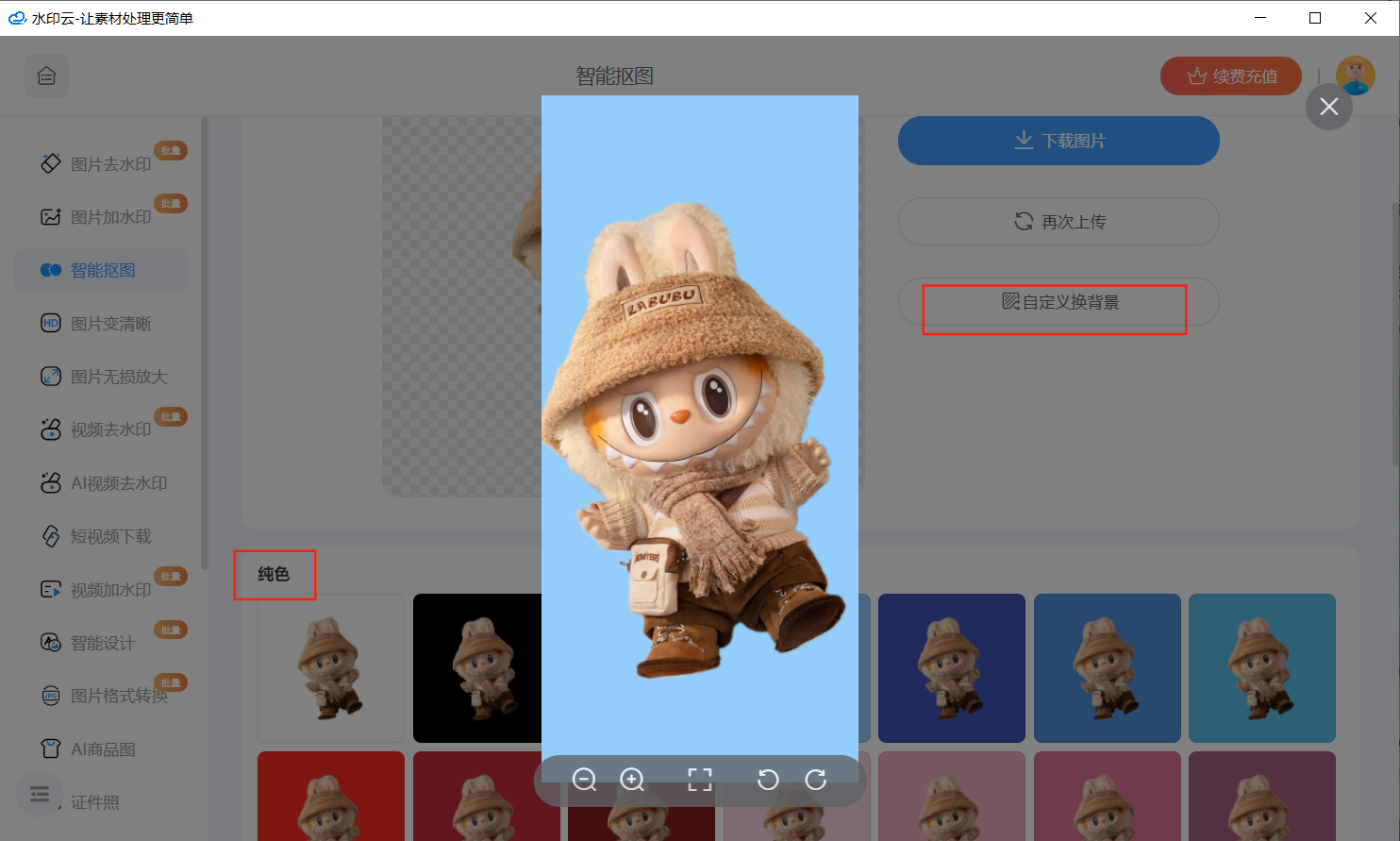
二、Adobe Photoshop Express
作为知名图像处理软件 Adobe Photoshop 的在线精简版,Photoshop Express 同样具备强大的图像编辑能力,包括高效的抠图与背景更换功能。其界面简洁,操作便捷,适合新手用户快速上手。
使用指南:
1、进入 Adobe Photoshop Express 官网,登录账号后,点击「打开」按钮,选择需要处理的照片上传。
2、在编辑界面中,找到「选择主体」功能,Photoshop Express 会自动识别并选中照片中的主体对象。若识别效果不理想,还可使用「画笔」或「橡皮擦」工具,手动调整选区范围。
3、选中主体后,点击「背景」选项,选择「移除」按钮,即可去除原背景。
4、点击「添加背景」按钮,在弹出的颜色选择器中,挑选想要更换的背景底色,或者上传自定义的背景图片。
5、根据构图需要,调整主体的大小、位置和角度,确认无误后,点击「保存」按钮,将处理后的照片下载保存。
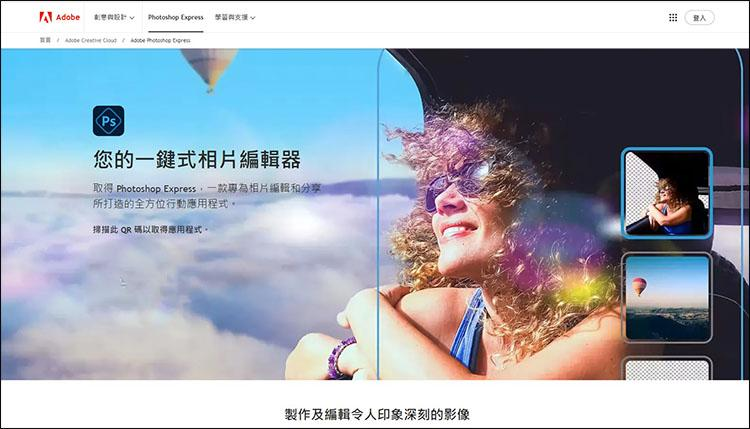
三、GIMP
GIMP 是一款开源免费的专业级图像处理软件,其功能强大,扩展性高,在图像编辑领域拥有广泛的用户群体。虽然 GIMP 的操作相对复杂,但对于追求精细抠图和多样化背景更换效果的用户来说,是一个绝佳选择。
使用指南:
1、从 GIMP 官网下载并安装软件,打开 GIMP 后,点击「文件」-「打开」,选择需要处理的照片。
2、选择「选择」-「色彩范围」工具,在弹出的对话框中,使用吸管工具点击照片的背景颜色,通过调整「容差」数值,精确选取背景区域。
3、按下键盘上的「Delete」键,删除选中的背景区域。此时,照片主体将呈现透明背景效果。
4、点击「图层」-「新建图层」,创建一个新的背景图层。
5、选择「油漆桶」工具,在新图层上点击,填充所需的背景底色。若需要渐变背景效果,可选择「渐变」工具进行设置。
6、调整主体图层和背景图层的顺序、位置和不透明度,使整体效果更加自然。完成后,点击「文件」-「导出为」,选择合适的图片格式保存处理后的照片。
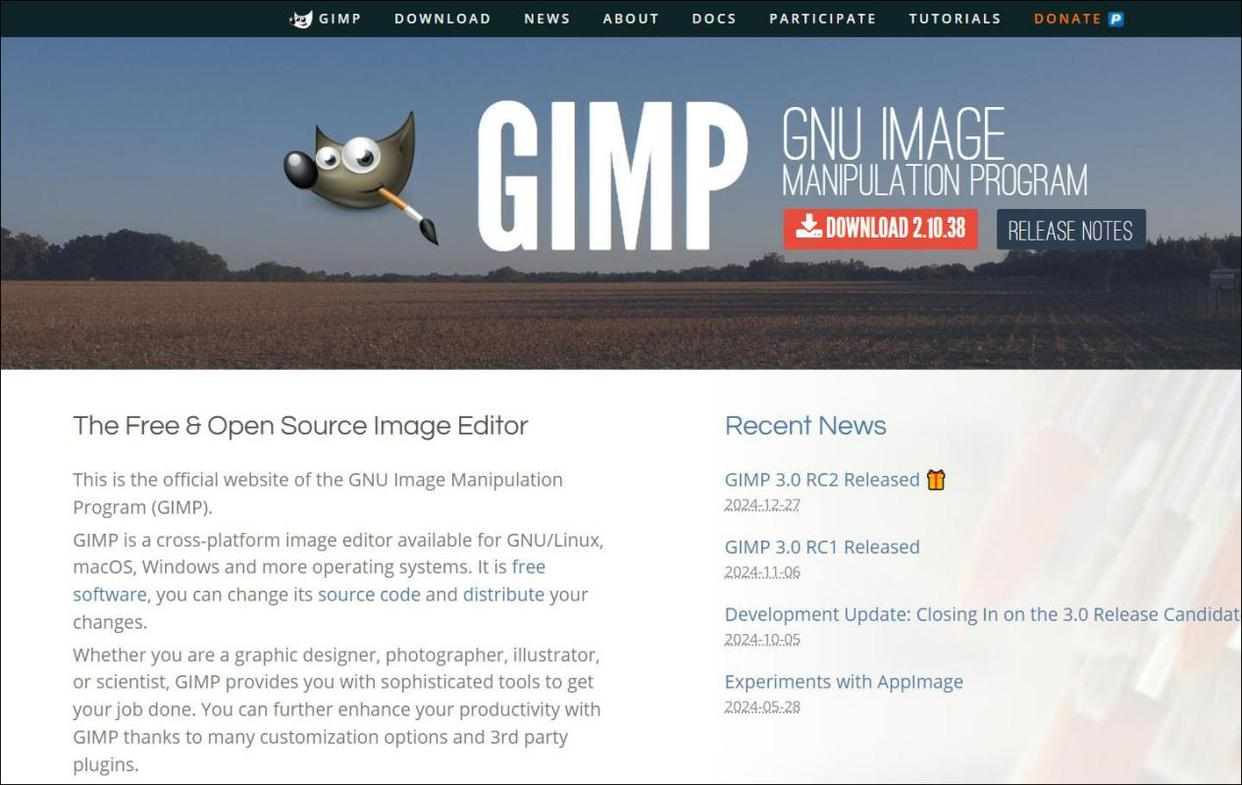
四、LunaPic
LunaPic 是一款简单易用的在线图像编辑工具,提供了丰富的图像特效和编辑功能,其中抠图换背景功能操作简便,适合快速处理日常图像。
使用指南:
1、打开浏览器,访问 LunaPic 官网,点击页面中的「选择文件」按钮,上传需要更换背景底色的照片。
2、在左侧菜单栏中,找到「调整」选项,点击「颜色替换」功能,在弹出的颜色选择框中,选择照片的原背景颜色作为替换对象,再选择想要更换的新背景底色。通过调整「容差」和「强度」参数,控制颜色替换的范围和效果。
3、若对抠图效果不满意,可使用「橡皮擦」或「画笔」工具,手动擦除或恢复部分区域。
4、完成背景底色更换后,点击页面上方的「保存」按钮,将处理好的照片下载到本地。
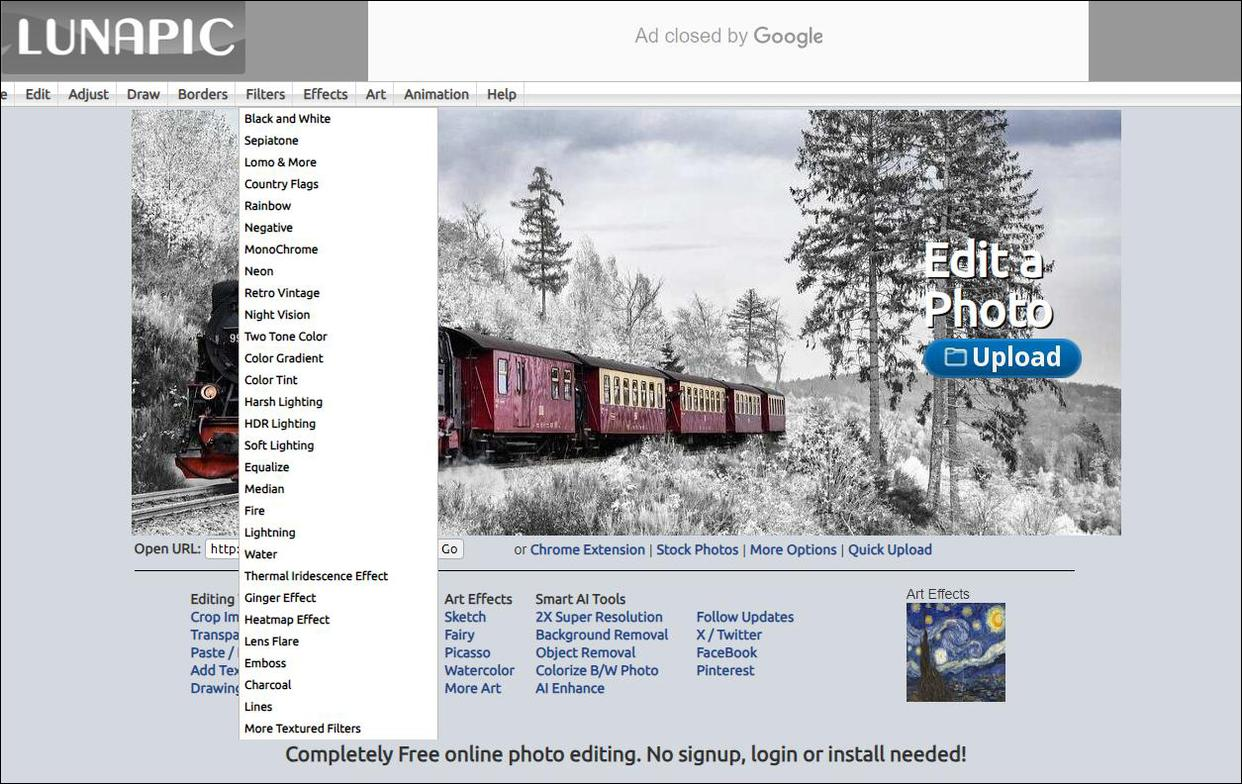
以上就是为大家推荐的4个实用的在线抠图工具,它们各有特点,适用于不同的场景和需求。无论你是图像处理新手还是专业人士,都能从中找到适合自己的工具,轻松实现照片背景底色的更换。赶紧试试吧!
















